Visual Studio 2015全英界面切换成中文界面
Visual Studio 2015 如何将全英界面转成中文,按下面的步骤就可以顺利完成
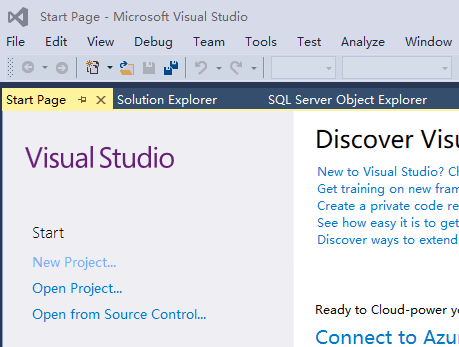
1 启动VS2015程序,在菜单栏中找到tools
2 在弹出的下拉窗口中选中options
3 此时弹出的对话框,选中Environment下的international setting
4 点击获得新的安装包
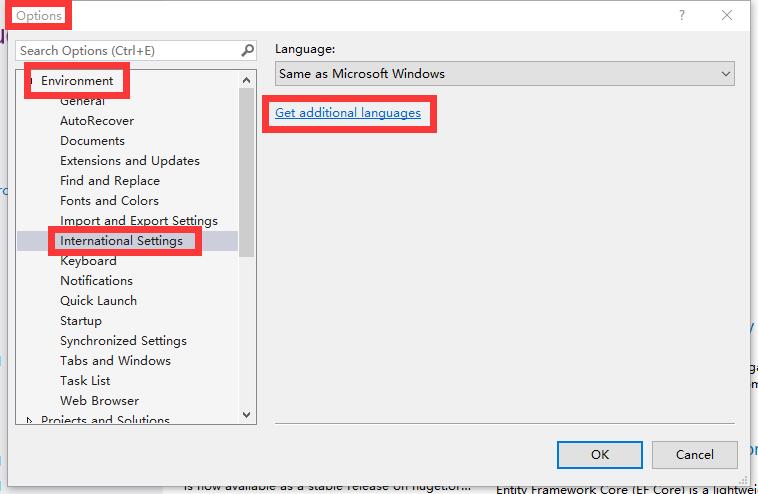
5 在弹出的网页中选择简体中文的语言包,下载
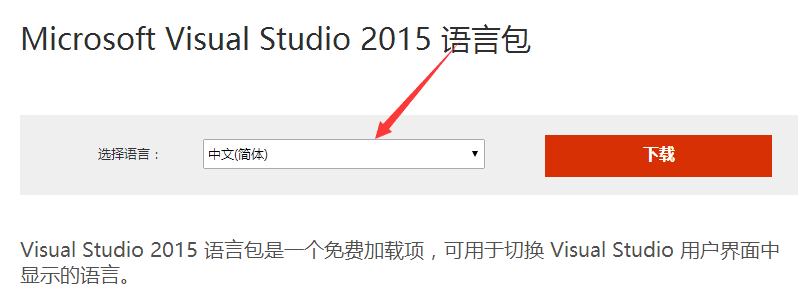
6 安装下载好的语言包
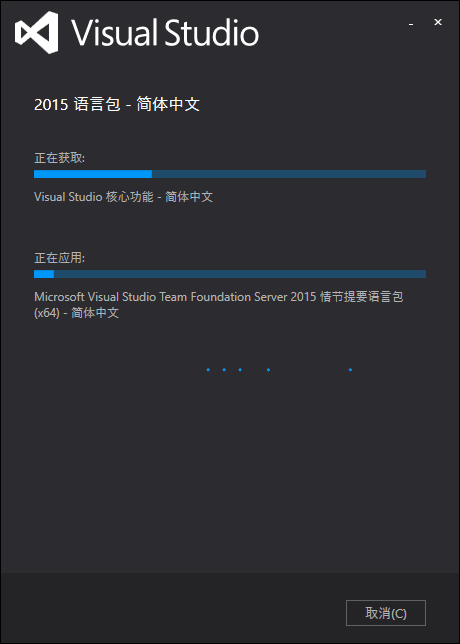
7 安装完成后,到intertional setting中切换成中文
8 重启即可
以上就是本文的全部内容,希望对大家的学习有所帮助,也希望大家多多支持我们。
相关推荐
-
VS2015开发环境的安装和配置
一.简介 为了避免网上乱七八糟的过时介绍,避免误导初学者,这次把至2016年6月底C#开发环境各种版本的更新和安装过程重新整理一下贡献出来.目的是为了让对C#感兴趣的初学者知道到底哪些是过时的,哪些是最新的,哪些是别有用心的人故意给你挖的坑. 先说一下VS2015的官方网址(这是你了解VS2015以及它到底能做哪些事的第1步): https://www.visualstudio.com/en-us/visual-studio-homepage-vs.aspx 其中: VS2015 Enterpr
-
Visual Studio 2015和 .NET Core安装教程
安装 Visual Studio 和 .NET Core 1.安装 Visual Studio Community 2015,选择 Community 下载并执行默认安装,Visual Studio 2015 安装程序首页 2.安装.NET Core + Visual Studio 工具,windows系统的可以从这里下载 创建 Web 应用程序 1.起始页 点击 新建项目(或 文件→新建→项目) 2.选择 左侧 .NET Core (如果没有安装.NET Core + Visual Studi
-
VS2015安装之后加装Sql server2014详细步骤
网上一直说的是先安装SQL Server 2014,再安装VS2015,软件就不会出现问题.我这次在什么都没准备的情况下安装了VS2015,安装之后发觉VS2015自带的SQL2014只有连接服务器和管理数据库的功能,能有操作数据库的功能,不能进入到SQL Server 2014 Managemengt Studio管理界面中,我觉得再安装一个SQL Server 2014的中文版. 首先卸载掉VS2015自带的SQL Server2014的组件,不然安装时会起冲突导致失败.直接使用电脑管家的软
-
Win7安装Visual Studio 2015失败的解决方法
具备WP/iOS/Android全平台开发能力的Visual Studio 2015开发工具的推出,Visual Studio 2015的变动,也许不仅仅会让开发者和程序员们感到惊讶.特别是其对WP/iOS/Android平台的全兼容能力,尤其引人瞩目. 安装之前先要看看自己的系统支不支持,具体的可以看:https://www.visualstudio.com/en-us/visual-studio-2015-system-requirements-vs.aspx,整个的安装过程和Visual
-
Visual Studio 2015安装步骤详解
亲身经历记录下来,以备后用.也希望能够帮助到有需要的朋友们! 1.安装之前首先下载VS2015,下载地址: [VS2015社区版官方中文版下载]:http://download.microsoft.com/download/B/4/8/B4870509-05CB-447C-878F-2F80E4CB464C/vs2015.com_chs.iso [VS2015专业版官方中文版下载]:http://download.microsoft.com/download/B/8/9/B898E46E-CBA
-
VS2015 update2安装历程
如何坑爹大家都有体会,就不多说了. 总结一下,如果系统是自带的win10家庭版通过换序列号升级到专业版,那趁早重装吧,不然安装VS2015后是无法启动牛逼闪闪的Android模拟器的,会报错:cant' add user to hyper-v administrator group. 但如果你看用户和组里根本就找不到这个hyper-v administrator group. 只有全新安装的win10专业版才有. 如果已经安装了VS2015只升级update2,或者全新安装带update2的is
-
VS2015正式版安装教程
介绍 纽约时间7月20日,微软发布了vs 2015 正式版,换算到我们的北京时间就是晚上了,今天回到家里,就下下来了,装上去试试,看是怎么样的感觉. 安装 我们从安装的一步步来,图如下: 一.功能勾选:windows和web开发相关. 在这里我们可以看到一个第三方的提示..大家应该可以体会的到是什么意思,可以看出微软的ide的开放性,扩展性的程度. 二.功能勾选:跨平台和通用工具. 这里以后得好好的玩下,看怎么能为.net开发者提供福利和财力. 三.勾选的功能:确认 在没勾选跨平台和通用的时候还
-
Visual Studio 2015全英界面切换成中文界面
Visual Studio 2015 如何将全英界面转成中文,按下面的步骤就可以顺利完成 1 启动VS2015程序,在菜单栏中找到tools 2 在弹出的下拉窗口中选中options 3 此时弹出的对话框,选中Environment下的international setting 4 点击获得新的安装包 5 在弹出的网页中选择简体中文的语言包,下载 6 安装下载好的语言包 7 安装完成后,到intertional setting中切换成中文 8 重启即可 以上就是本文的全部内容,希望对大家的学习有
-
Visual Studio 2017无法加载Visual Studio 2015创建的SharePoint解决方法
前几天安装了最新的Visual Studio 2017企业版,发现无法打开之前使用Visual Studio 2015创建的SharePoint 2016解决方案,提示"需要更新". 解决方法如下: 右键-编辑.csproj,把MinimumOfficeToolsVersion的值从14.5修改为14.0,重新加载项目就可以了. 以上就是本文的全部内容,希望对大家的学习有所帮助,也希望大家多多支持我们.
-
visual studio 2015+opencv2.4.13配置教程
换实验室啦,换电脑啦,重新配置开发环境,正好这个系列缺一篇完整的配置教程,索性在中途补上.可能会造成这个系列排版变乱!!!这次配置选择的事visual studio2015和opencv2.4.13.至于不配置opencv3.1是因为opencv3.1中的nonfree库需要自己下载,而且当前大部分项目都是基于opencv2.4系列开发的,没必要追求最新.在了解了opencv一些基本用法之后,至于使用哪个版本的opencv就不再是问题. 1.下载 首先给出visual studio 2015和o
-
Visual Studio 2015 配置 Opencv3.2的图文详解
本文主要讲述如何在Visual Studio 2015中配置Opencv3.2版本 例子使用的是WIN 10 系统 +Visual Studio 2015 + OpenCV 3.2 一,下载OpenCV 3.2 OpenCV 官网 :http://opencv.org/ 请根据自己的操作系统选择相应的 或者可以在GitHub 下载:https://github.com/opencv/opencv 二,解压OpenCV 下载了是这样的EXE文件 双击文件,会看到如下对话框 这里的解压路径随意无关系
-
Visual Studio 2015下载和安装图文教程
本文实例为大家分享了Visual Studio 2015下载和安装的具体步骤,供大家参考,具体内容如下 我的电脑系统:Windows 10 64位 下载: 下载网站 选择 ISO(离线安装包),选择 简体中文,点击下载. 下载一个7.1G的安装包,请耐心等待.(用迅雷下载,速度很快) 安装 双击 vs2015.3.com_chs.iso ,进行安装 全程傻瓜式安装. 如果遇到问题: 下载Microsoft.net framework 4.6.2 https://www.microsoft.com
-
visual studio 2015下boost库配置教程
因为我也是第一尝试配置,所以有很多不懂得地方,上网找的教程又很多都是老版本的VS,比如VS2010 VS2012又或者Boost1.54之类的. **我根据自己的配置情况给大家一个建议.** 仅给有需要的人以参考用,如有不合适的地方,敬请纠正 首先,我们需要下载一个Boost库. 这个直接去他的官网下就可以了:boost下载地址 下载好后解压到一个目录里.比如我解压到D盘根目录 然后我们打开[开始菜单]->[找到你对应版本的vs命令窗口,比如我是vs2015的]P.s:一定要对应自己的VS版本
-
如何在Mac系统使用Visual Studio Code运行Python
之前一直用pycharm开发python程序,这个ide编辑器确实香,一点毛病都没有,唯一毛病就是太贵了.也看到很多人在用免费.开源的Visual Studio Code,巨硬开发的这个ide也号称宇宙最强ide,不知道我用了会不会变强.下面是配置并运行python的过程,记录一下,安装就不说了,直接官网下载安装包安装就ok了. 步骤 1.安装中文包插件 安装完,重启,发现就换成中文界面了. 2.安装运行插件 你导入.py文件的时候,会提示你安装一个python扩展,我直接同意了.然后在安装一个
随机推荐
- iOS Xcode8更新后输出log日志关闭的方法
- require.js中的define函数详解
- php判断ip黑名单程序代码实例
- C#反射之基础应用实例总结
- Android网络连接判断与相关处理
- Android输入法弹出时覆盖输入框问题的解决方法
- 基于GD2图形库的PHP生成图片缩略图类代码分享
- SHELL四则运算和比较
- MongoDB的安装方法图文教程
- PHP进程通信基础之信号量与共享内存通信
- jquery删除指定子元素代码实例
- C#实现向函数传递不定参数的方法
- js function使用心得
- PHP实现找出链表中环的入口节点
- 微信小程序如何获取openid及用户信息
- 微信小程序开发常见问题及解决方案
- 浅谈vue限制文本框输入数字的正确姿势
- iOS性能优化教程之页面加载速率详解
- JAVA泛型的继承和实现、擦除原理解析
- vue2.0 可折叠列表 v-for循环展示的实例

